关于CAD图纸文件过大的一项处理办法1
cad基础知识

提高了设计效率;
(4)有利于实现产品设计的标准化、系列化、通 用化; (5)它为使用计算机辅助制造(CAM)、计算机 辅助检测(CAT)、计算机辅助工程(CAE)、 计算机辅助工艺过程设计(CAPP),为计算机 管理、集成制造系统准备了完备的信息,创造了 良好的基础; CAD系统的软件包括系统软件和应用软件。系统 软件是与计算机硬件联系紧密的软件,它起着扩 充计算机功能、合理调度设备资源的作用,应用 软件是用户为完成某些CAD任务所编制的程序, 它有很强的针对性。一般CAD系统的应用软件应 包括几何建模软件、工程绘图软件、结构分析软 件、优化设计软件、数值模拟软件、工程数据管 理软件等。
2.2开放的二次开发功能
(1)提供多种开发工具。 (2)直接访问、修改AutoCAD原有标准系统 库函数和文件。 (3)对线型库、字体库、图案库以及菜单文 件、对话框进行用户定制。
2.3提供多种接口文件
具有较强的数据交换能力,提供DWF等 数据信息交换方式。 2.4支持多种交互设备 2.5具有良好的用户界面和高级辅助功能
在AutoCAD中用黑色字符标明的菜单项表示该 项可用为有效菜单,用灰色字符标明的菜单项 目表示该项暂时不可用,需要选定合乎要求的 对象之后才能使用的菜单称为无效菜单。 如果某菜单项右侧带有省略号“…”,表示选取 该项后将会打开一个对话框,通过对话框可为 该命令的操作指定参数。 如果某菜单项右侧带有“”符号,表示该项 还包括下一级菜单,用户可进一步选定下一级 菜单中的选项。 如果菜单项右侧没有任何符号,则表示选取该 项将直接执行某个命令。
AutoCAD软件主要具有如下特点:
2.1完善的图形绘制和编辑功能
(1)可以绘制二维图形和三维实体图形。 (2)可以对三维实体进行自动消隐、润色 和赋材质等操作,以生成真实感极强的渲 染图形。 (3)具有强大的图形编辑功能,能方便地 进行图形的修改、编辑操作。 (4)强大的尺寸整体标注和半自动标注功 能。
关于AutoCAD中的LISP病毒

关于AutoCAD中的LISP病毒目前CADr14有一种lisp代码具备病毒的特征,有一定危害具体情况如下:在有DW G文件里如果带有ACA D.LSP双击打开DW G文件,就会自动加载这个lisp,此lisp的功能是:加载后炸开命令外部引用等命令失效。
并且可传染:加载后在你SUPPORT目录下生成一个ACA DAPP.slp,在ACA D添加(LOAD "ACA DAPP") (PRINC)这样以后你打开acad就自动加载了ACA DAPP,它在你每个操作过的acad图形文件的文件夹下生成带恶意代码的A CAD.LSP这样如果你复制整个文件夹,或者通过局域网打开图形,就会导致在不同的机器内传染。
问题现象:EXPLODE命令失效(同时还有XREF、XBIND);每个编辑过dwg文件的目录下面都会有一个acad.lsp;保存至另一目录时也同时产生acad.lsp;打开别人的文件时,如果该目录下有acad.lsp,那么你必中招。
解决办法一: Autocad\\support\\下建立一个acad.lsp的空白文件,并将文件属性置为只读,你自己不会具有二次传染性,可以阻止病毒的扩散.如果中毒就删掉图形目录下的acad.lsp,最好进行网络全体搜索清除清除。
解决方法二:用.Explode(在命令前加小数点“.”)可以分解;删除所有这些acad.lsp文件。
解决方法三:有个免疫设置的方法,将support目录下的ACA D.lsp设为只读,如果有ACADAPP.lsp就清空后也将其设为只读。
病毒名称Harm.Bursted该病毒是使用绘图软件:AutoCAD的内嵌脚本语言的写成,文件名为:"acad.lsp" 可由AutoCAD启动时自动执行,但它不影响图形文件。
此病毒使AutoCAD的内部命令-EXPLODE, XREF 和XBIND无效,并定义一个新的命令BRUST,此命令将显示如下消息:BURST----将图块中的文字炸开后成为实体中了病毒"ASL.Bursted.A"病毒之解決方案我的電腦昨日中毒諾頓掃描後顯示說D:\RECYCLER\S-1-5-21-299502267-2139871995-726345543-1003\Dd44.rar感染ASL.Bursted.A病毒我從網路上各網站找沒有確切的方案有的說刪掉該檔案<有的提供出殺毒小軟件但均無法刪除但我從各論壇的的二次開發看到一段很重要的話ACAD有个很大的优点就是开放性它有很多开放的接口这给用户自定义以及第三方二次开发提供了极大的方便。
CAD导入广联达不显示的解决方法
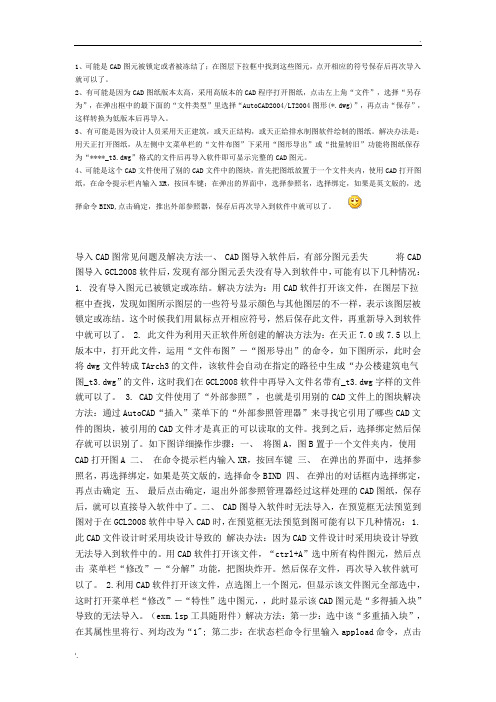
1、可能是CAD图元被锁定或者被冻结了;在图层下拉框中找到这些图元,点开相应的符号保存后再次导入就可以了。
2、有可能是因为CAD图纸版本太高,采用高版本的CAD程序打开图纸,点击左上角“文件”,选择“另存为”,在弹出框中的最下面的“文件类型”里选择“AutoCAD2004/LT2004图形(*.dwg)”,再点击“保存”,这样转换为低版本后再导入。
3、有可能是因为设计人员采用天正建筑,或天正结构,或天正给排水制图软件绘制的图纸。
解决办法是:用天正打开图纸,从左侧中文菜单栏的“文件布图”下采用“图形导出”或“批量转旧”功能将图纸保存为“****_t3.dwg”格式的文件后再导入软件即可显示完整的CAD图元。
4、可能是这个CAD文件使用了别的CAD文件中的图块,首先把图纸放置于一个文件夹内,使用CAD打开图纸,在命令提示栏内输入XR,按回车键;在弹出的界面中,选择参照名,选择绑定,如果是英文版的,选择命令BIND,点击确定,推出外部参照器,保存后再次导入到软件中就可以了。
导入CAD图常见问题及解决方法一、 CAD图导入软件后,有部分图元丢失将CAD 图导入GCL2008软件后,发现有部分图元丢失没有导入到软件中,可能有以下几种情况:1. 没有导入图元已被锁定或冻结。
解决方法为:用CAD软件打开该文件,在图层下拉框中查找,发现如图所示图层的一些符号显示颜色与其他图层的不一样,表示该图层被锁定或冻结。
这个时候我们用鼠标点开相应符号,然后保存此文件,再重新导入到软件中就可以了。
2. 此文件为利用天正软件所创建的解决方法为:在天正7.0或7.5以上版本中,打开此文件,运用“文件布图”-“图形导出”的命令,如下图所示,此时会将dwg文件转成TArch3的文件,该软件会自动在指定的路径中生成“办公楼建筑电气图_t3.dwg”的文件,这时我们在GCL2008软件中再导入文件名带有_t3.dwg字样的文件就可以了。
关于CAD文件钢筋符号不显示及梁标注显示不完全的解决办法
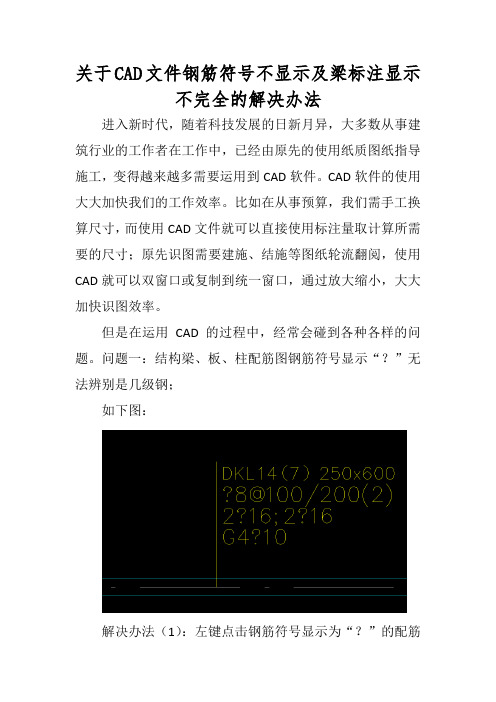
关于CAD文件钢筋符号不显示及梁标注显示
不完全的解决办法
进入新时代,随着科技发展的日新月异,大多数从事建筑行业的工作者在工作中,已经由原先的使用纸质图纸指导施工,变得越来越多需要运用到CAD软件。
CAD软件的使用大大加快我们的工作效率。
比如在从事预算,我们需手工换算尺寸,而使用CAD文件就可以直接使用标注量取计算所需要的尺寸;原先识图需要建施、结施等图纸轮流翻阅,使用CAD就可以双窗口或复制到统一窗口,通过放大缩小,大大加快识图效率。
但是在运用CAD的过程中,经常会碰到各种各样的问题。
问题一:结构梁、板、柱配筋图钢筋符号显示“?”无法辨别是几级钢;
如下图:
解决办法(1):左键点击钢筋符号显示为“?”的配筋
标注如下图:
然后点击文字样式(),选择相应的字体,直到显示钢筋符号为止,如下图:。
CAD中字体大小和标注要求
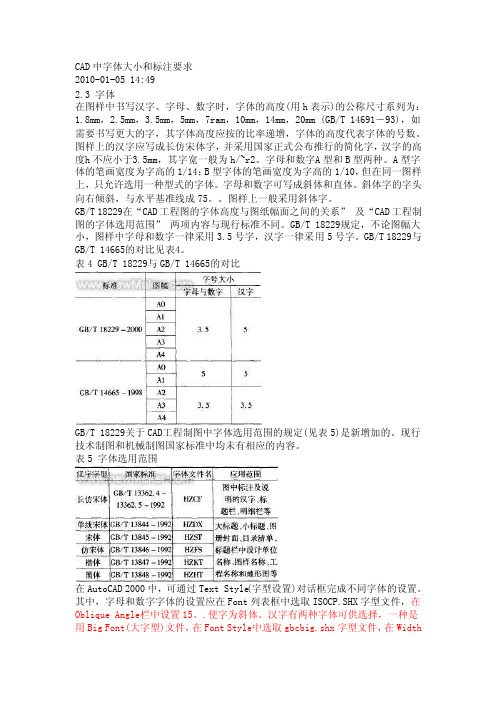
CAD中字体大小和标注要求2010-01-05 14:492.3 字体在图样中书写汉字、字母、数字时,字体的高度(用h表示)的公称尺寸系列为:1.8mm,2.5mm,3.5mm,5mm,7ram,10mm,14mm,20mm (GB/T 14691―93),如需要书写更大的字,其字体高度应按的比率递增,字体的高度代表字体的号数。
图样上的汉字应写成长仿宋体字,并采用国家正式公布推行的简化字,汉字的高度h不应小于3.5mm,其字宽一般为h/~r2。
字母和数字A型和B型两种。
A型字体的笔画宽度为字高的1/14;B型字体的笔画宽度为字高的1/10,但在同一图样上,只允许选用一种型式的字体。
字母和数字可写成斜体和直体。
斜体字的字头向右倾斜,与水平基准线成75。
图样上一般采用斜体字。
GB/T 18229在“CAD工程图的字体高度与图纸幅面之间的关系” 及“CAD工程制图的字体选用范围” 两项内容与现行标准不同。
GB/T 18229规定,不论图幅大小,图样中字母和数字一律采用3.5号字,汉字一律采用5号字。
GB/T 18229与GB/T 14665的对比见表4。
表4 GB/T 18229与GB/T 14665的对比GB/T 18229关于CAD工程制图中字体选用范围的规定(见表5)是新增加的。
现行技术制图和机械制图国家标准中均未有相应的内容。
表5 字体选用范围在AutoC AD 2000中,可通过Tex t Style(字型设置)对话框完成不同字体的设置。
其中,字母和数字字体的设置应在Font列表框中选取ISOC P.SHX字型文件,在Obliq ue Angle栏中设置15。
.使字为斜体。
汉字有两种字体可供选择,一种是用Bi g Font(大字型)文件,在FontStyle中选取gbc big.shx字型文件,在WidthFactor和Obli que Angle栏中选用缺省值1和0;一种是在Fo nt Name中选取操作系统TureType字体“仿宋一GB2312”,将Width Factor设置为0.7,使仿宋字的长宽比符合国标规定,在Obliq ue Angle栏中选用缺省值0。
广联达算量中使用CAD导图中的问题及处理办法

CAD导图中图纸加密及图元丢失等问题的处理在我们有了CAD图纸电子版的情况下,广联达CAD识别这一功能无疑是给算量工作者减轻了建模的负担,节省了大量的时间,大大提高了工作效率。
在一般情况下,我们手中的CAD图纸都能顺利地导入软件中。
但是,也有很多时候,我们在导入图纸过程中或导入图纸后出现这样或那样的问题,使我们不能顺利地开展算量工作。
在广联达新干线或其他网站上经常看到有人提出导入CAD图纸中遇到的问题和很多人给出的处理办法,网上也有很多关于处理这方面问题的文章。
但是,我们还是有很多的人经常遇到这样的问题和被这样的问题所困扰。
我在新干线上经常回答这样的问题,也有很多人通过新干线找我处理CAD图纸,本人在这方面积累了一些经验,愿与大家分享于后,希望对大家有所帮助。
导入CAD图纸中遇到的问题大致可以归纳为导入后CAD图纸显示不完整、导入后完全不显示、不能导入三类情况。
后面对这三类情况出现的原因、处理办法及操作顺序进行具体说明。
一、第一类情况:导入后CAD图纸显示不完整我们经常遇到CAD图纸很顺利地导入了软件,本以为可以进行识别了,但是,有部分图元不显示,即有些人说的部分图元丢失了。
这种情况有可能是下列三种情况之一造成的:原因一:CAD图纸中的某些图元是以块的形式绘制的,这些块就像我们算量软件中的组合构件飘窗、楼梯、阳台一样,是由多个图元组合而成的,最常见的块有室内的家具、洁具等。
块图元不能导入软件,即导入后不能正常显示或丢失。
处理办法:在CAD程序中分解(也叫炸开)需要显示的这些块,然后保存分解后的CAD图纸,再导入软件中即可正常显示全部图元了。
操作顺序:在CAD图纸中选中需要分解的块图元(图1)――在工具栏选择分解(图2或图3)或选中需要分解的块,使用快捷键进行分解。
快捷操作方式为:输入X,然后回车即可分解(大写状态下按一次回车键,小写状态下按两次回车)。
原因二:有可能是设计人员采用天正建筑,或天正结构,或天正给排水制图软件绘制的图纸。
CAD教程 数据提取与报表生成
CAD教程:数据提取与报表生成在使用CAD软件进行设计和绘图工作时,经常需要对绘图中的数据进行提取和生成报表。
对于大型项目或需要统计分析的设计,数据提取与报表生成变得尤为重要和常见。
本文将介绍CAD软件中数据提取与报表生成的一些常用技巧和方法,方便大家提高工作效率。
一、数据提取数据提取是指从CAD绘图中提取所需信息的过程。
以下是在CAD中进行数据提取的常见方法:1. 属性提取:CAD图纸中的对象通常都具有一些属性信息,如图层、图形尺寸、材质等。
通过属性提取工具,可以方便地从绘图中提取各个对象的属性信息,并导出为Excel或其他格式的文件,用于后续的分析和处理。
2. 文本提取:绘图中的文本信息可能包含需要提取的数据。
利用CAD软件中的文本提取工具,可以将绘图中的文本提取出来,并导出为文本文件或表格文件,以方便后续的数据分析和报表生成。
3. 图形数据提取:对于某些特定的绘图对象,如线段、圆弧、多边形等,可以使用CAD软件中的相应命令或工具,将其数据提取出来。
例如,可以提取多边形的边长、圆弧的弧长和半径等等。
二、报表生成报表生成是指将提取到的数据整理、统计并生成报表的过程。
以下是在CAD中进行报表生成的常用方法:1. 数据整理:将提取到的数据按照需要的格式进行整理,包括删除不需要的数据、添加额外的计算或处理、调整数据的顺序和格式等。
确保数据整理后符合报表的需求,并便于后续的统计分析和图表绘制。
2. 数据统计:对提取到的数据进行统计分析,得出需要的统计指标和数据结果。
根据不同的需求,可以使用CAD软件内置的函数和命令,进行简单的数学运算、数据筛选和排序等操作,或者将数据导出到Excel等软件进行更复杂的数据处理和统计。
3. 报表生成:将整理并统计好的数据生成报表。
可以使用CAD软件中的表格工具或绘图工具,将数据整齐地展现在绘图中,或者导出为Excel、PDF等格式的文件,以供打印和分享。
三、常用技巧在进行CAD数据提取和报表生成的过程中,以下是一些常用的技巧和注意事项:1. 命名规范:在绘图中,合理命名对象和属性,方便后续的数据提取和报表生成。
图形界限
图形界限:图形界限是AutoCAD绘图空间中的一个假想的矩形绘图区域,相当于您选择的图纸大小。
图形界限确定了栅格和缩放的显示区域。
设置方法:打开“格式”菜单,选择“图形界限”命令limits。
命令行将提示您指定左下角点和右上角点,或选择开、关选择。
其中“开”表示打开图形界限检查。
当界限检查打开时,AutoCAD将会拒绝输入位于图形界限外部的点(默认情况下CAD没有打开界限检查)。
但是注意,因为界限检查只检测输入点,所以对象的某些部分可能延伸出界限之外;“关”表示关闭图形界限检查,您可以在界限之外绘图,这是缺省设置;“指定左下角点”表示给出界限左下角坐标值。
输入坐标值后,系统将提示您指定右上角坐标值。
栅格与栅格点的捕捉:点击屏幕下方的栅格按钮(快捷键F7)即可显示或关闭栅格点阵,其范围就是图形界限中设置的范围。
点击栅格旁边的捕捉按钮(快捷键F9)就可打开或关闭栅格点的捕捉,这个功能常用于绘图时需要捕捉大量的规则点,栅格点距和捕捉点距可以不同,它们都可以在设置中调整。
栅格和捕捉的设置:“工具”--“草图设置”--“捕捉和栅格”想打开显示栅格却提示“栅格太密,无法打开”,这是怎么回事?解决方法:用limits重新设置图形界限,修改格栅间距。
注:本文以AUTOCAD2006为例,By:abc5186。
从这里,我将开始我自己的讲座,我之所以采用讲座的形式,来发表意见,就是因为,我只打算按照我自己的意思,自己的编排和顺序,随意讲来.这里所讲的内容既不是“奉命之作”,也不是“应邀而作”,完全出自我自己的愿望,未必遵守某个规矩,也不是教科书的样式,循序渐进,娓娓道来,我这里可能没有一定之规,问题的提出,往往是AutoCAD应用者,所常见的问题或者困惑,论据的求证,也可能没有充分的周全的考虑,都是我的个人体验,或仅限于自己的知识,即使或有所依据,也只能以所能查阅到的资料,或AutoCAD的"帮助"的范围所限,因此如能给一部分朋友作一点参考,也就心满意足了,决不敢奢望有多大的"人气"。
CADCAM期末复习题综合
《CAD/CAM》期末复习题一、单项选择题4. 下列各项中,不属于CAM工作范畴的内容是( C )。
A.生产过程管理B.加工控制C.应力、应变分析D.质量控制5. 当前应用得最普遍的一种CAD型式是( D )。
A.检索型CADB.自动型CADC.人工型CADD.交互型CAD6. 在CAD/CAM系统中,( C )是加接CAD、CAM的纽带。
A.CAEB.CAGC.CAPPD.CAQ9. .交互型CAD系统 ( B )。
A.不需要设计人员干预B.需要设计人员干预C.不需要CAM干预D.需要CAM干预10.计算机辅助制造进行的内容有( A )。
A.进行过程控制及数控加工B.CADC.工程分析D.机床调整12.计算机辅助制造应具有的主要特性是( A )。
A.适应性、灵活性、高效率等B.准确性、耐久性等C.系统性、继承性等D.知识性、趣味性等1.在CAD/CAM系统中,CAM是指( B )。
A. 计算机辅助设计B. 计算机辅助制造C. 计算机辅助工程D. 计算机辅助工艺过程设计2.ERP是( B )的缩写ArrayA. 物料需求计划B. 企业资源计划C. 制造资源计划D. 集成制造技术3.下列说法那项是错误的( C )A. 文件的操作主要表现在两个方面,一个是查找,一个是排序。
B. 数据结构分为物理结构和逻辑结构。
C. CAD/CAM系统实际上就是软件。
D. 将隐藏线和隐藏面消除的过程就叫消隐。
4.CAD/CAM系统主要研究对象描述、系统分析、方案的优化、计算分析工艺设计仿真模拟、NC编程以及图形处理等。
它( B )A. 输入的是设计要求,输出的是设计方案。
B. 输入的是设计要求,输出的是制造加工信息。
C. 输入的是设计要求,输出的是图纸。
D. 输入的是设计要求,输出的是工艺流程。
5.建模技术将显示世界中的产品及相关信息转换为计算机内部能够处理、存储和管理的( B )表达方法。
A. 自动化B. 数字化C. 智能化D. 系统化6.CAD/CAM系统中软件分为几大类,他们是:( B )A. 系统软件、功能软件、应用软件B. 系统软件、支撑软件、应用软件。
47个CAD使用技巧
47个CAD使用技巧CAD对于设计师是一项非常重要的工具,用的好的话可以大大提升工作效率。
如果做设计连CAD都用不顺溜的话,除了影响工作,还会对自己的情绪造成一定干扰。
今天小编向牛人请教了CAD制图技巧,偷偷的透露给各位。
1、CTrl+N无效时之解决办法众所周知CTRL+N是新建命令,但有时候CTRL+N则出现选择面板,这时只需到OP选项里调下设置。
操作:OP(选项)------系统-------右侧有一个启动(A显示启动对话框B不显示启动对话框)选择A则新建命令有效,反则无效。
2、Ctrl键无效之解决办法有时我们会碰到这样的问题:比如,CTRL+C(复制) CTRL+V(粘贴) CTRL+A(全选)等一系列和CTRL键有关的命令都会失效,这时你只需到OP选项里调一下。
操作:OP(选项)-----用户系统配置------WINDOWS标准加速键(打上勾)标准加速键打上勾后,和CTRL键有关的命令则有效,反之失灵。
3、填充无效时之解决办法有的时候填充时会填充不出来,除了系统变量需要考虑外,还需要去OP选项里检查一下。
OP---------显示-----------应用实体填充(打上勾)4、加选无效时之解决办法正确的设置应该是可以连续选择多个物体,但有的时候,连续选择物体会失效,只能选择最后一次所选中的物体。
这时可以如下解决():进入OP(选项)---------选择-----------SHIFT 键添加到选择集(把勾去掉);用SHIFT键添加到选择集“去掉勾”后则加选有效,反之加选无效。
命令:PICKADD 值:0/15、CAD命令三键还原如果CAD里的系统变量被人无意更改或一些参数被人有意调整了怎么办?这时不需重装,也不需要一个一个的改操作:OP选项-----配置-----重置即可恢复但恢复后,有些选项还需要一些调整,例如十字光标的大小等。
6、鼠标中键不好用怎么办呀?正常情况下,CAD的滚轮可用来放大和缩小,还有就是平移(按住),但有的时候,按住滚轮时,不是平移,而是出下一个菜单,很烦人。
- 1、下载文档前请自行甄别文档内容的完整性,平台不提供额外的编辑、内容补充、找答案等附加服务。
- 2、"仅部分预览"的文档,不可在线预览部分如存在完整性等问题,可反馈申请退款(可完整预览的文档不适用该条件!)。
- 3、如文档侵犯您的权益,请联系客服反馈,我们会尽快为您处理(人工客服工作时间:9:00-18:30)。
关于CAD图纸文件过大的一项处理办法
第一步,打开本机的CAD安装所在文件夹(里面有几百个文件)例如 D:\Program Files\Autodesk\AutoCAD 2014
第二步,将此文件夹下的AcDgnLS.dbx文件
将文件拓展名改为bak
第三步,解压本文件夹中的zip文件,使用CAD12的解压第一个,使用CAD13、CAD14的解压第二个
第四步,解压的文件夹下有下列两个文件夹。
如果您使用windows32位系统,请打开px86文件夹
如果您使用windows64位系统,请打开px64文件夹
第五步,打开您需要的文件夹后,会看到下列两个文件,请将这两个文件复制到CAD安装的文件夹下,例如前文D:\Program Files\Autodesk\AutoCAD 2014
第六步,重启CAD,输入“netload”,空格,会弹出下面对话框
在文件名那一栏输入“DGNLSPURGE”,然后打开
第七步,打开一个比较大的CAD图形,例如资阳万达地下室平面图,62.3M
(V:\55.资阳万达\Arch\01.提条件\00.To所有专业\2014.9.2地下室平面-lily)
在CAD界面输入“DGNPURGE”,空格
(这个过程CAD可能会卡住一会儿,请耐心等待)
清理完成后在命令栏显示有上述结果
然后运行清理命令(pu)
将所有能清理的对象清理完成后,保存一下,图形减小到1.40M
注:1.此插件不自动加载。
每次启动CAD后都需要使用“netload”命令加载“DgnLsPurge.dll”文件,然后才能使用“DGNLSPURGE”命令进行清理。
2.如果不想使用此插件,可将CAD安装目录下的“DgnLsPurge.dll”和“AcDgnLS.dbx”文件删除,将“AcDgnLS.bak”文件的拓展名改为dbx即可。
